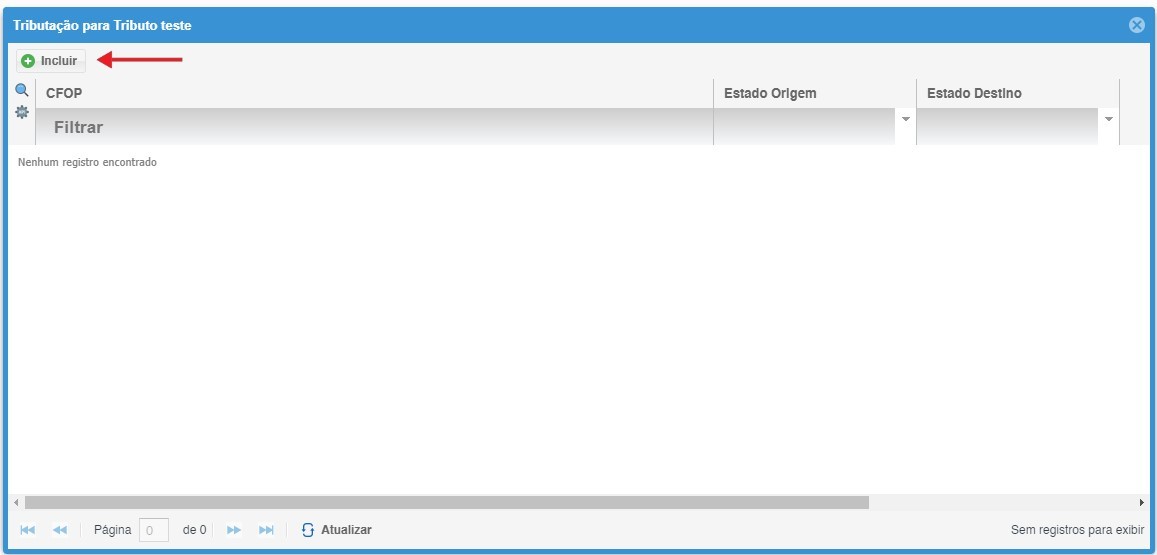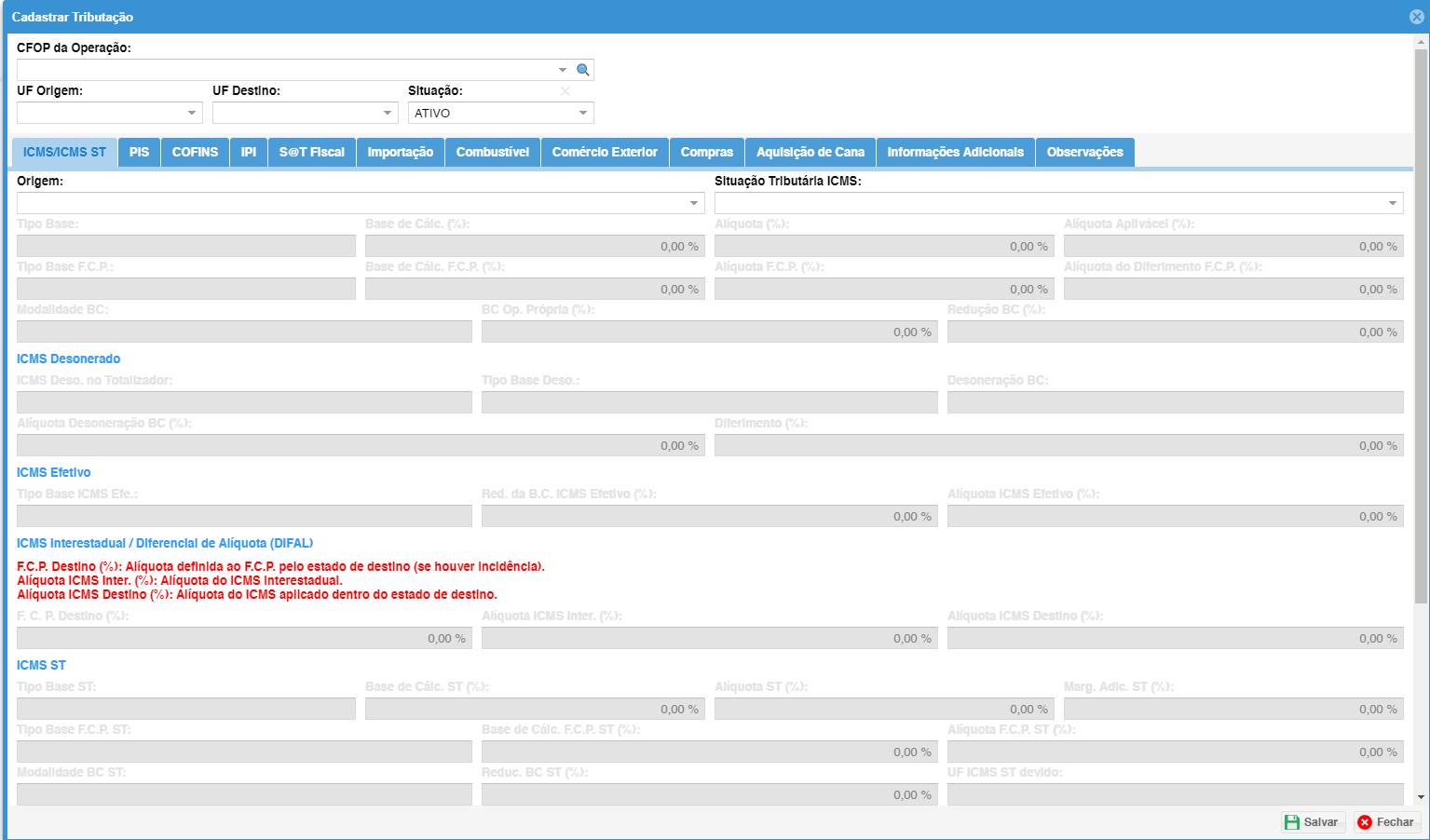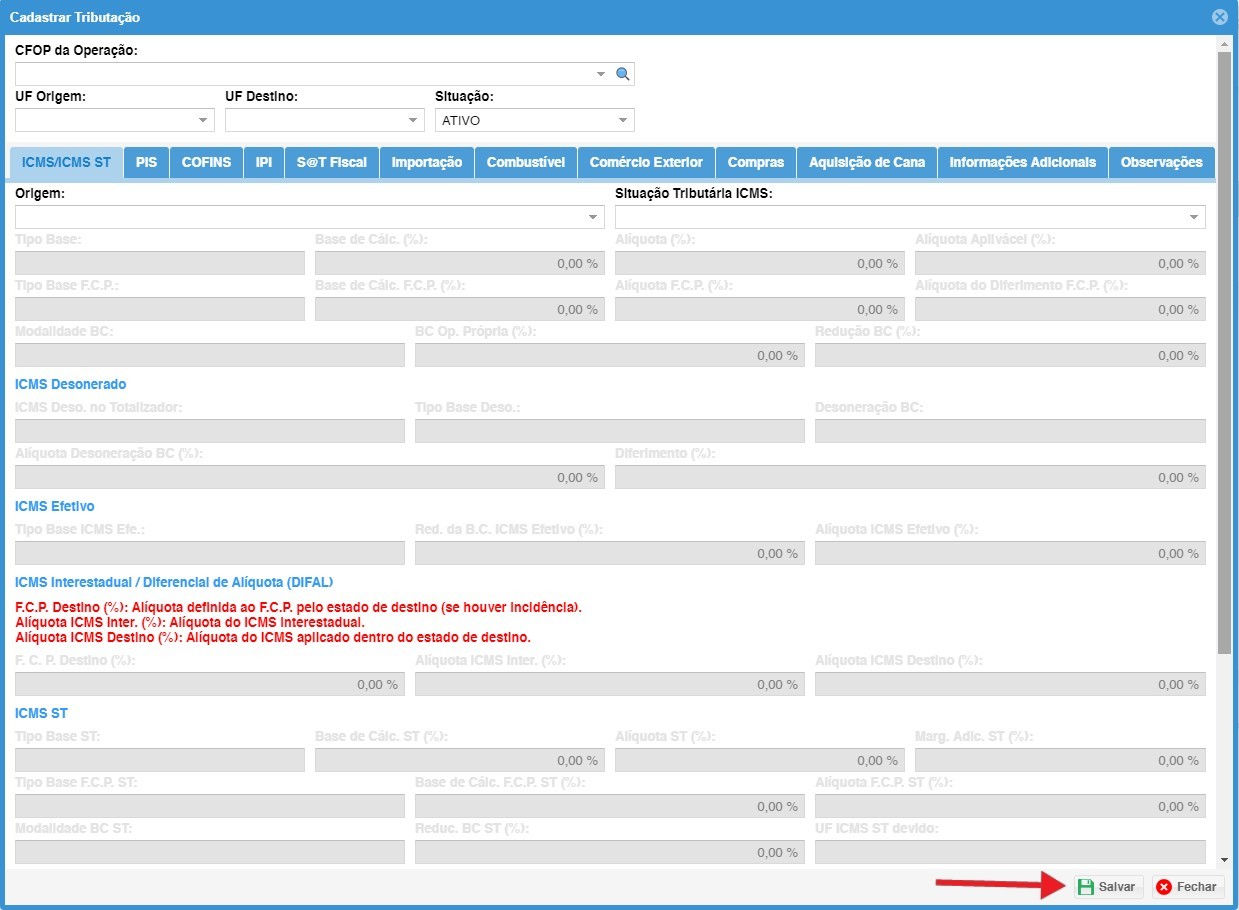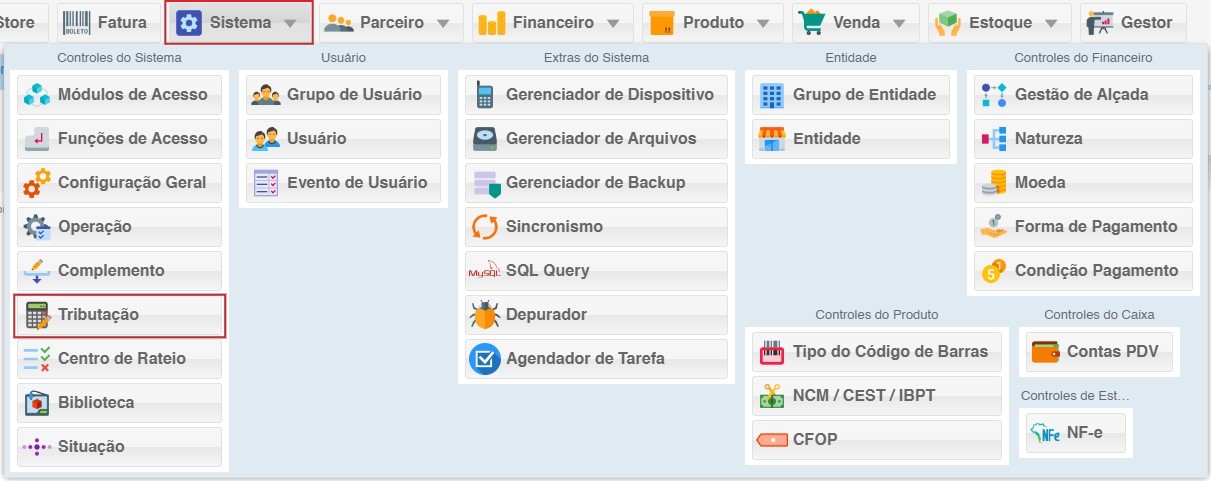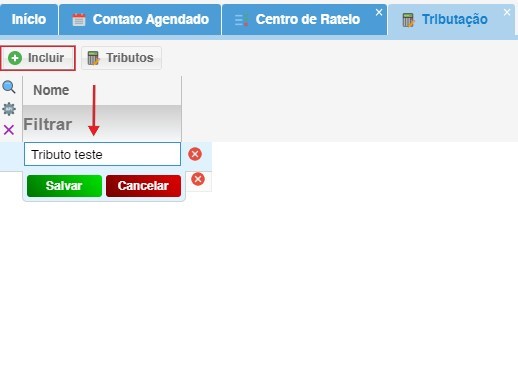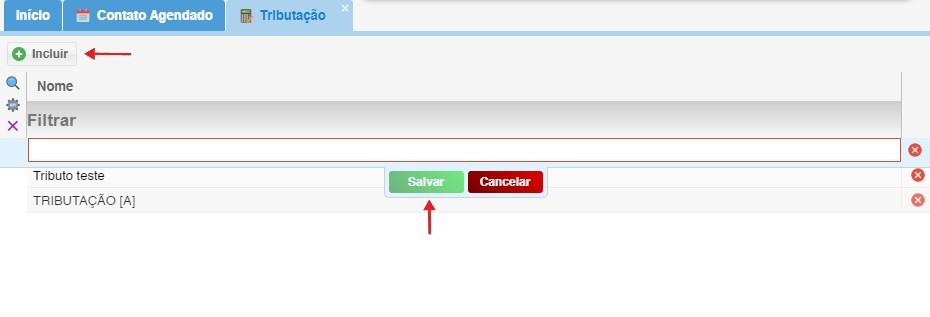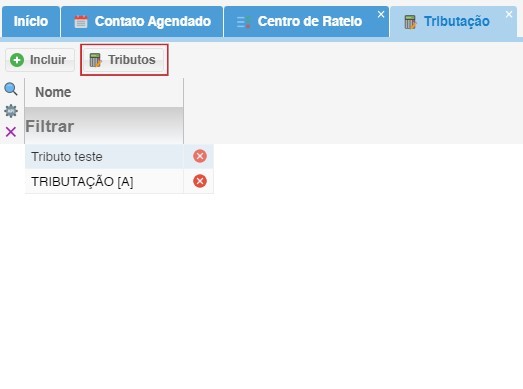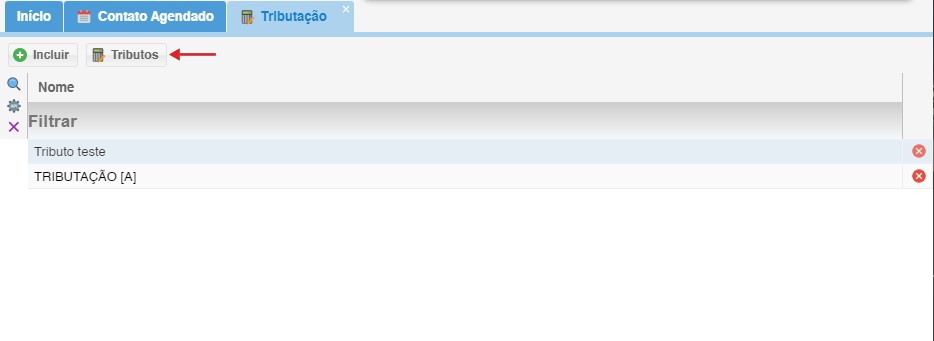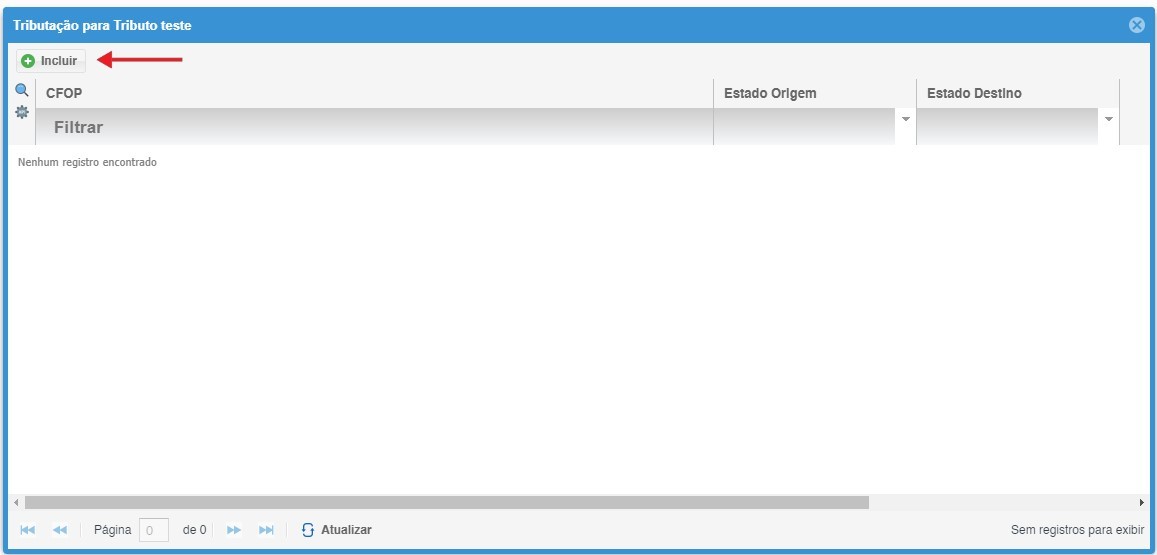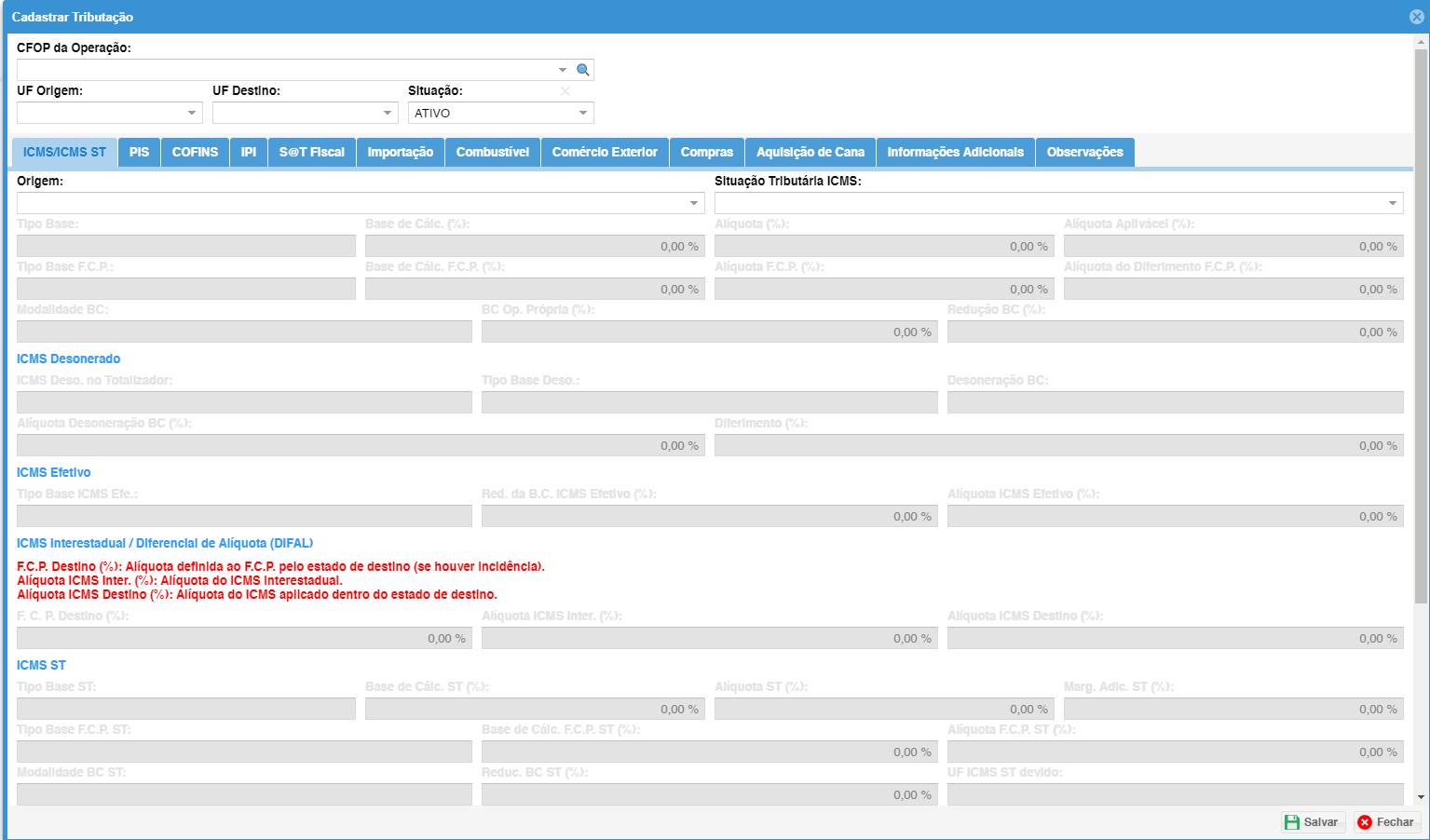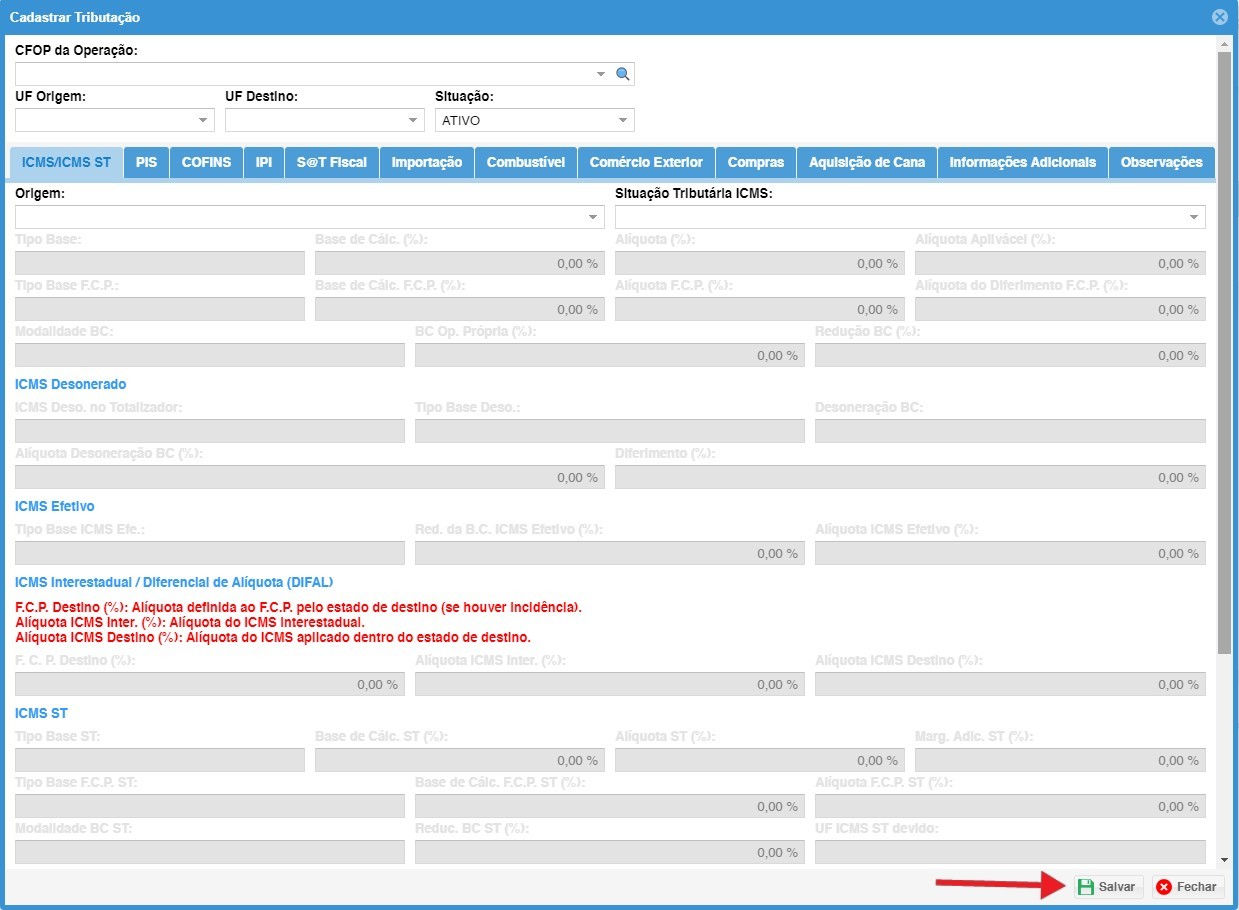Ir para o conteúdo principal
Tributação
1 - O Módulo de Tributação oferece permitetotal aflexibilidade inclusãpara gerenciar as obrigações fiscais de seus produtos. Através da criação de cenários de tributação personalizados, paravocê seremgarante aplicadosa aosaplicação produtos.correta Primeirodos clicamosimpostos em Sistemascada venda, otimizando seus processos fiscais e selecionamosevitando problemas com o mófisco
1- Acesso ao Módulo:
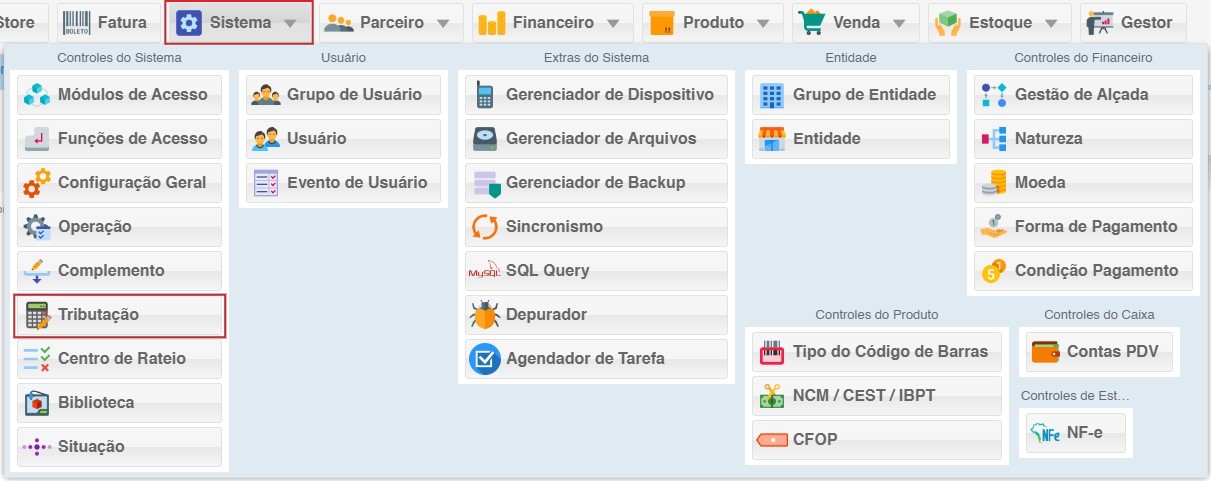
2 - Criação de um Novo Modelo de Tributação:
- Na tela de Tributaçã
o,o, temosclique ano opçãbotão de"Incluir incluirNovo Modelo" para criar um novo modelocenário de tributação.
- Atribua um nome descritivo ao modelo, como "Tributação Geral", "Tributação ICMS ST" ou "Tributação Produtos Importados".
- Salve o novo modelo para prosseguir com a configuração.
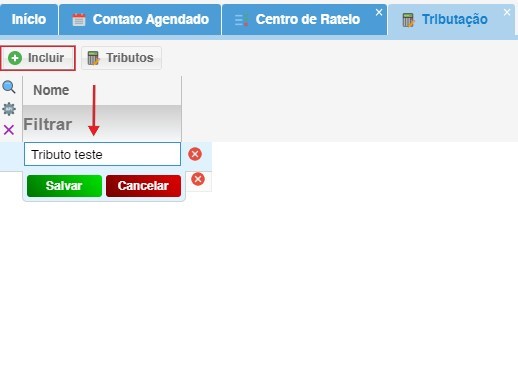
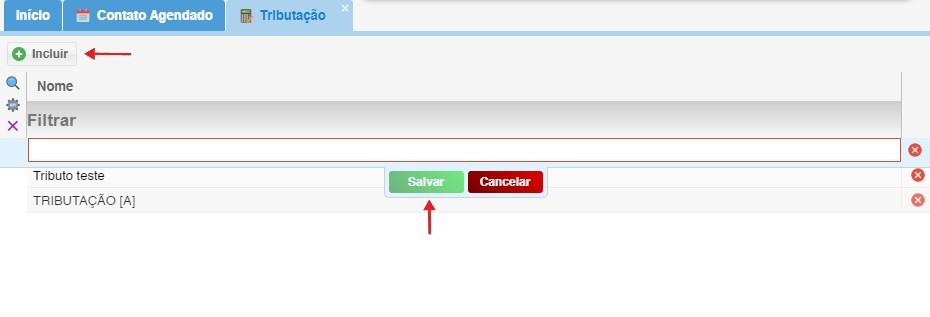
3 - DepoisConfiguração dos Tributos:
- Selecione o modelo de
nomeartributação criado na tela principal do Módulo de Tributação.
- Clique no botão "Tributos" para acessar a tela de configuração dos impostos.
- Pressione o
Tributo, podemos selecionar botão mesmo"Incluir" epara abriradicionar aum funçãonovo Tributostributo ao modelo.
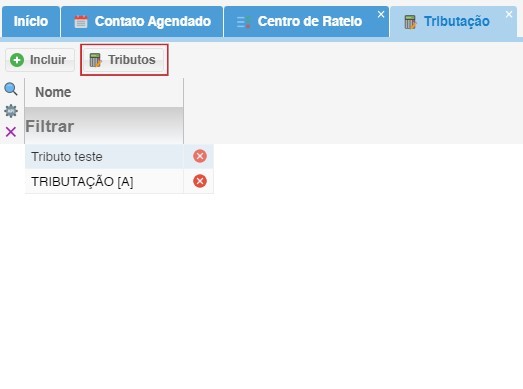
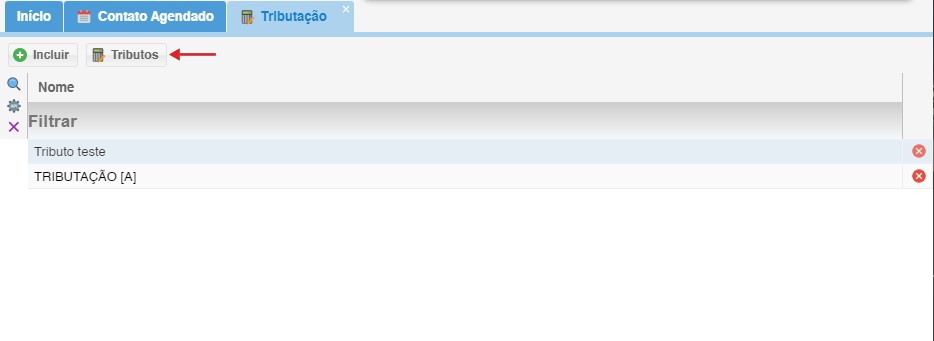
4 - Na telaCadastro de Tributos,Detalhes escolhemosdo Tributo:
- Na aba "Tributação", preencha os campos obrigatórios com as informações do imposto:
- Tipo de Imposto: Selecione o tipo de imposto a
funçser aplicado, como ICMS, IPI, PIS, COFINS, entre outros.
- Código do Imposto: Insira o código do imposto de acordo com a legislação
incluirfiscal vigente.
- Base de Cálculo: Defina a base de cálculo sobre a qual o imposto será aplicado, geralmente o valor total do produto.
- Alíquota: Insira a alíquota do imposto expressa em porcentagem.
- Conta Contábil: Selecione a conta contábil que será utilizada para registrar o imposto nas demonstrações financeiras.
- Preencha os campos opcionais com informações complementares, como CST, NCM, origem e destino da mercadoria.
- Salve as informações do tributo para concluir o cadastro.